Publicitate
Un pixel mort sau blocat pe un TFT, OLED sau ecran LCD este incredibil de enervant. Nu vă puteți abține să nu-l priviți zile întregi, întrebându-vă cât poate dura o reparație sau un schimb. Toate aceste mâhniri pentru ceva la fel de important, dar extrem de iritant ca un pixel „mort”, care ar putea fi ușor de remediat.
Cu toate acestea, înainte de a rula articolul înapoi în magazin, încercați dacă puteți remedia singur pixelul mort! Acest lucru, dacă este făcut cu atenție, nu vă va împiedica garanția și vă poate economisi mult timp și griji.
Așadar, să vedem cum puteți remedia eventualele pixeli moarte pe ecran.
Testați ecranele noi pentru pixeli rămași sau morți
Da, ar trebui să testați orice ecran nou LCD, OLED sau TFT pentru pixeli morți sau blocați. Puteți rula pur și simplu monitorul printr-o paletă de culori de bază, precum și alb-negru în modul ecran complet. Vă vom arăta instrumente pentru a face asta mai jos.
Este un pixel blocat sau mort?
Ce se întâmplă dacă observați un pixel ciudat? Ce vedeți doar un pixel blocat sau este, de fapt, un pixel mort?
A pixel blocat va apărea în oricare dintre culorile pe care le pot forma cele trei sub-pixeli, adică roșu, verde sau albastru. Într-o pixel mort, toate sub-pixelii sunt oprite permanent, ceea ce va face ca pixelul să pară negru.
Cauza ar putea fi un tranzistor rupt. În cazuri rare, chiar și un pixel negru poate fi doar blocat.
Deci, dacă vedeți un pixel colorat sau alb, s-ar putea să-l puteți remedia. Și dacă vezi a pixel negrușansele sunt mici, dar mai există speranță.
Să apelăm la metodele pentru a remedia un pixel blocat.
Cum să repari pixeli morti sau blocați
Din păcate, nu puteți repara un pixel mort. Cu toate acestea, puteți repara un pixel blocat. Și după cum am explicat mai sus, este greu să le deosebim pe cele două. În orice caz, acestea sunt metodele pe care le puteți încerca:
- În primul rând, identificați pixeli morți sau blocați vizualizând monitorul în diferite palete de culori.
- Pentru a remedia un pixel blocat sau cu aspect mort, utilizați un instrument terț pentru a flash pixelul cu mai multe culori. Vă recomandăm UDPixel (Windows) sau LCD (online).
- În sfârșit, puteți încerca o metodă manuală care presupune frecarea pixelului blocat cu o cârpă umedă sau cu un element sensibil, dar moale, precum cauciucul / ștergătorul de la capătul unui creion.
Să analizăm în detaliu aceste metode și instrumente.
UDPixel, cunoscut și sub numele de UndeadPixel, este un instrument Windows. Vă poate ajuta să identificați și să remediați pixeli folosind un singur instrument. Programul necesită Microsoft .NET Framework. Dacă nu sunteți pe Windows sau nu doriți să instalați niciun software, derulați în jos pentru instrumentele online de mai jos.
Cu Localizator de pixeli mort în partea stângă, puteți detecta cu ușurință orice neregularitate a ecranului care v-ar fi scăpat viziunea până acum.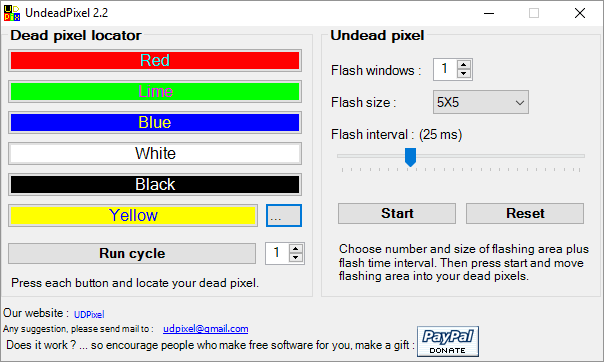
Dacă localizați un pixel suspect, treceți pe Pixelul undead partea lucrurilor, creează cantități suficiente de ferestre flash (una pe pixel blocat) și lovește start. Puteți trage micile ferestre intermitente în locul în care ați găsit pixeli impari.
Lăsați-le să alerge pentru o perioadă și în cele din urmă schimbați Interval de bliț.
LCD-ul este un instrument online care vă permite să găsiți și să reparați eventual pixeli blocați. Împachetează multe opțiuni într-o singură fereastră minusculă, dar odată ce ai o imagine de ansamblu, este ușor de utilizat.
Notă: Acest site web necesită Flash. Dacă sunteți pe Chrome, faceți clic pe butonul Obțineți butonul Adobe Flash Player și când Chrome vă cere Rulați Flash, faceți clic pe Permite.
Pentru a testa ecranul, parcurgeți toate culorile - verde, albastru și roșu - și verificați ecranul nostru. În plus, ar trebui să verificați alb și negru. apasă pe ? și eu buton pentru informații de fundal.
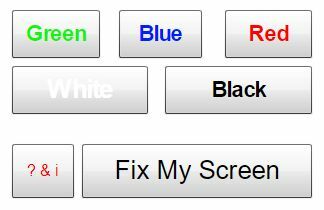
Dacă descoperiți un pixel blocat, faceți clic pe butonul Fix My Screen buton și lăsați culoarea grafică intermitentă să funcționeze timp de un minut sau două.
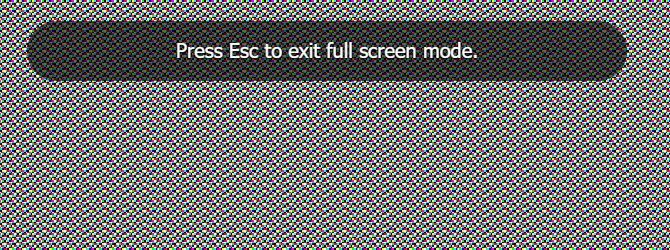
Prin declanșarea diferitelor sub-pixeli ale fiecărui pixel, graficul poate masa un pixel blocat înapoi în viață.
Instrumentul online Dead Pixel Buddy vă poate ajuta să rulați un test de pixeli mort mort, dar nu poate repara un pixel afectat.
Dead Pixel Buddy oferă 12 plăci colorate pentru a testa pixeli morți sau blocați. Faceți clic pe una dintre plăci pentru a umple întreaga fereastră a browserului cu culoarea respectivă. presa F11 pentru a merge pe ecran complet, apoi parcurgeți culorile folosind stânga și sageata dreapta chei. Când ați testat toate cele 12 culori, apăsați F11 din nou pentru a părăsi modul ecran complet.
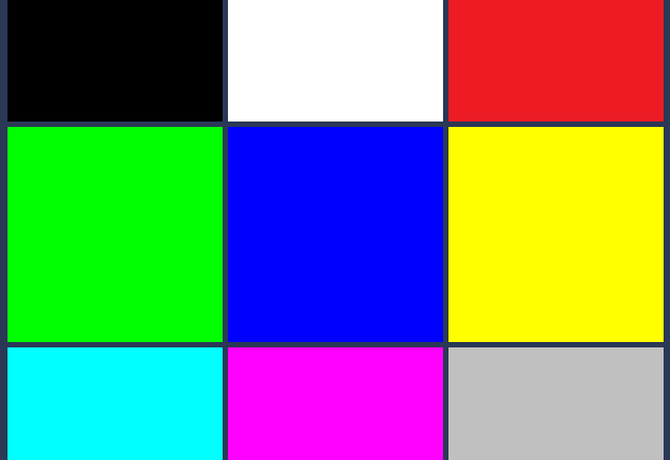
Dacă găsiți un pixel blocat sau mort, utilizați UDPixel (mai sus) sau JScreenFix (mai jos); acestea sunt instrumente care pot repara un pixel blocat.
Acesta este un test foarte amănunțit menit nu numai pentru a identifica pixeli rău, ci și suficient de puternic pentru a testa calitatea monitorului Monitorizați calibrarea ușor cu aceste 5 instrumente onlineAr trebui să vă calibrați monitorul în mod regulat, astfel încât ecranul să afișeze corect culorile. Acestea sunt cele mai bune site-uri pentru calibrarea monitorului. Citeste mai mult .
Puteți alege între trei moduri diferite pentru a testa ecranul. Acest instrument necesită fie flash (versiunea online), fie îl puteți instala în modul executabil.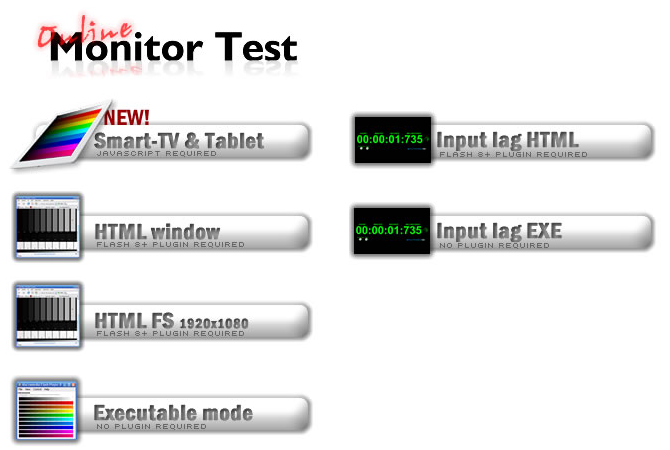
Ceea ce va trebui să testați doar pentru pixeli blocați este fereastra HTML. Din nou, va trebui să permiteți Chrome să ruleze Flash. Comutați pe ecranul complet apăsând F11. Iată ce ar trebui să vezi: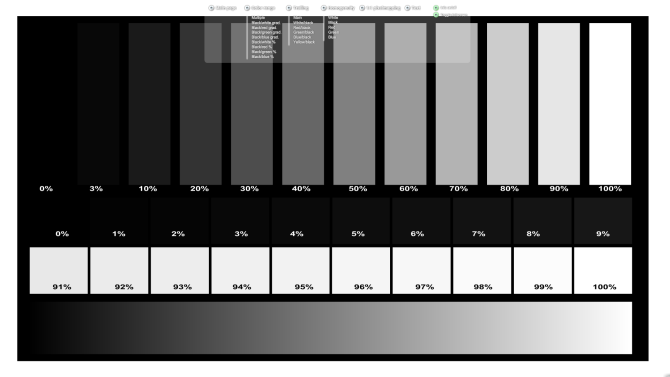
Mutați mouse-ul în partea de sus a ferestrei de testare și va apărea un meniu. Există o fereastră de informare pe care o puteți dezactiva cu un buton în colțul din dreapta sus al meniului. Apoi faceți clic pe butonul Homogenuity punct de testare și treceți prin cele trei culori, precum și alb-negru.
Degetele traversate nu veți descoperi nimic ieșit din comun. În cazul nefericit pe care îl faceți, puteți găsi util următorul instrument online.
JScreenFix nu vă va ajuta să găsiți un pixel blocat, dar vă poate ajuta să îl remediați. Doar faceți clic pe butonul Lansați JScreenFix butonul din partea de jos a paginii.
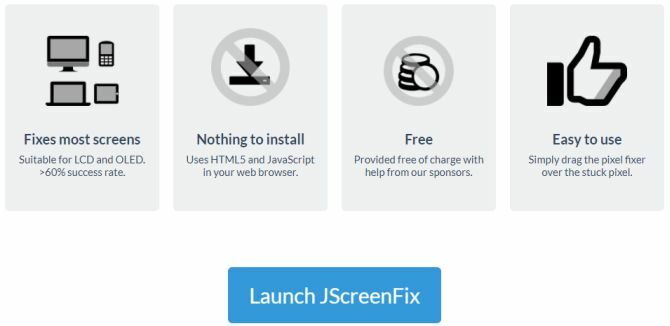
Instrumentul va încărca o fereastră a browserului negru cu un pătrat de pixeli intermitenți. Apăsați butonul verde din partea dreaptă jos pentru a merge pe ecran complet. Trageți pătratul intermitent în locul în care ați găsit pixelul blocat și lăsați-l acolo cel puțin 10 minute.

Remediați manual pixeli blocați
Dacă niciunul dintre aceste instrumente nu rezolvă problema pixelilor blocați sau morți, iată o ultimă șansă. Puteți combina oricare dintre instrumente și puterea magică a propriilor mâini. Există o descriere foarte bună a tuturor tehnicilor disponibile pe wikiHow. Un alt ghid pas cu pas poate fi găsit pe Instructables.
Dar să parcurgem o tehnică rapidă:
- Opriți monitorul.
- Obțineți-vă o cârpă umedă, astfel încât să nu zgâriați ecranul.
- Aplicați presiune pe zona în care se află pixelul blocat. Încercați să nu faceți presiune în altă parte, deoarece acest lucru poate declanșa crearea de mai mulți pixeli blocați.
- În timp ce aplicați presiune, porniți computerul și ecranul.
- Înlăturați presiunea și pixelul blocat ar trebui să dispară.
Aceasta funcționează deoarece, într-un pixel blocat, lichidul dintr-unul sau mai mulți dintre sub-pixelii săi nu s-a răspândit în mod egal. Când lumina de fundal a ecranului dvs. se activează, cantități diferite de lichid trec prin pixel, pentru a crea diferite culori.
Toți pixelii raportează pe ecran
În cazul în care toate aceste abordări nu reușesc să remedieze războinicul tău de pixeli morti, cel puțin acum știți că nu este simplu de remediat și că ecranul poate fi într-adevăr necesar să fie înlocuit.
Nu știu ce să faci cu vechiul tău monitor acum sau chiar un router vechi 10 moduri utile de a reutiliza un router vechi: nu-l aruncați departe!Un vechi router care vă înghesuie sertarele? În loc să-l aruncați, iată cum să vă repuneți vechiul router și să economisiți niște bani. Citeste mai mult scos pe un raft? Avem câteva idei pentru tine!
Tina scrie despre tehnologia de consum de peste un deceniu. Deține un doctorat în științe naturale, o diplomă din Germania și un master din Suedia. Fundalul ei analitic a ajutat-o să exceleze ca jurnalist tehnologic la MakeUseOf, unde acum gestionează cercetarea și operațiunile de cuvinte cheie.